位置: IT常识 - 正文
默认网关不可用老掉线win10解决方法(默认网关不可用频繁掉线)
编辑:rootadmin推荐整理分享默认网关不可用老掉线win10解决方法(默认网关不可用频繁掉线),希望有所帮助,仅作参考,欢迎阅读内容。
文章相关热门搜索词:默认网关不可用修复后过一会又不好使了,默认网关不可用win7,默认网关不可用频繁掉线,默认网关不可用win7,默认网关不可用修复后过一会又不好使了,默认网关不可用修复后过一会又不好使了,默认网关不可用怎么解决,默认网关不可用怎么修复,内容如对您有帮助,希望把文章链接给更多的朋友!
最近有win10用户问了一个故障,就是总会默认网关不可用,老是掉线的现象,这是怎么回事呢?接下来为大家解决一下win10系统中默认网关不可用老是掉线的解决方法。
默认网关不可用老掉线win10:方法一:
1、首先点击左下角开始,然后打开windows系统,点击“控制面板”。
2、然后点击“网络和Internet”下面的“查看网络状态和任务”。
3、然后点击左侧的“更改适配器设置”。
4、右击你的网络,点击“属性”。
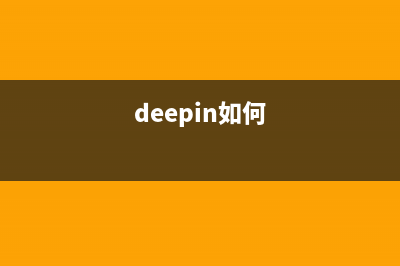
5、点击“Internet 协议版本4”选择右侧的“属性”。
6、最后勾选“自动获得ip地址”即可。
方法二:
1、右击windows,选择“设备管理器”。
2、在设备管理器窗口中找到”网络适配器“,
右键选择“Broadcom...Gigabit Ethernet,点击“更新驱动程序”。
3、选择下面两种方法更新驱动。
4、显示安装完成,就成功啦!
相关介绍:不可用每次要修复
上一篇:deepin20怎么新增字体? deepin20安装字体的教程(deepin如何)
下一篇:在WIN7中,如何设置右下角图标显示和隐藏?(在win7中,如何将所有窗口进行层叠排列显示)



